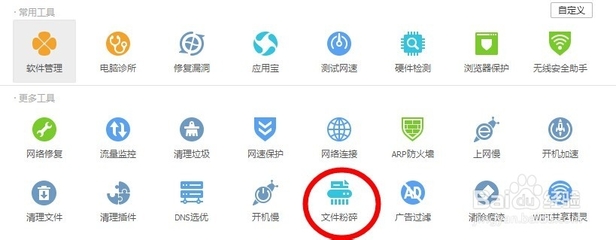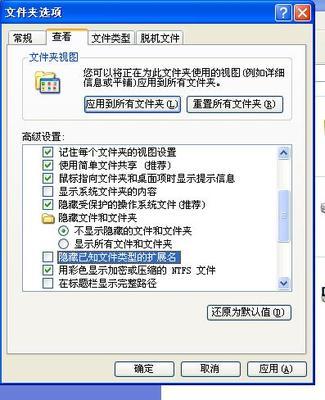在Excel中录入数据过程中经常会因为某些原因而异常退出,这个时候就需要恢复临时文件,即Excel自动帮你保存的文件。下面是由小编分享的excel2013如何恢复临时文件的教程,以供大家阅读和学习。
excel2013如何恢复临时文件的教程:恢复临时文件步骤1:打开电脑断电或者死机前未来得及保存的Excel文件,此时工作簿的左侧会出 现“文档恢复”任务窗格,如图1所示。
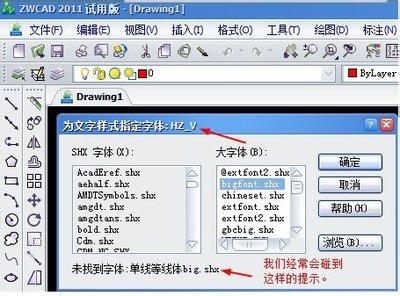
恢复临时文件步骤2:在“文档恢复”任务窗格的“可用文件”列表框中单击最近保存的文件,即可恢复之前未保存的文档。如图2所示。如果“可用文件”列表框中有多个文件,可单击这些文档逐个恢复。
恢复临时文件步骤3:单击快速访问工具栏中的“保存”按钮,即可弹出“另存为”对话框,在其中设置工作簿的名称和保存类型,如图3所示。
看了excel2013如何恢复临时文件的教程还看了:1.excel2013怎么使用自动保存功能
2.Excel 2003怎样保持恢复用户设置
3.如何恢复删除的excel教程
4.word临时文件在哪及修复方法
5.怎么删除excel2013的浏览痕迹
6.Excel2013教程
7.excel2013如何使用清除格式的教程
 爱华网
爱华网